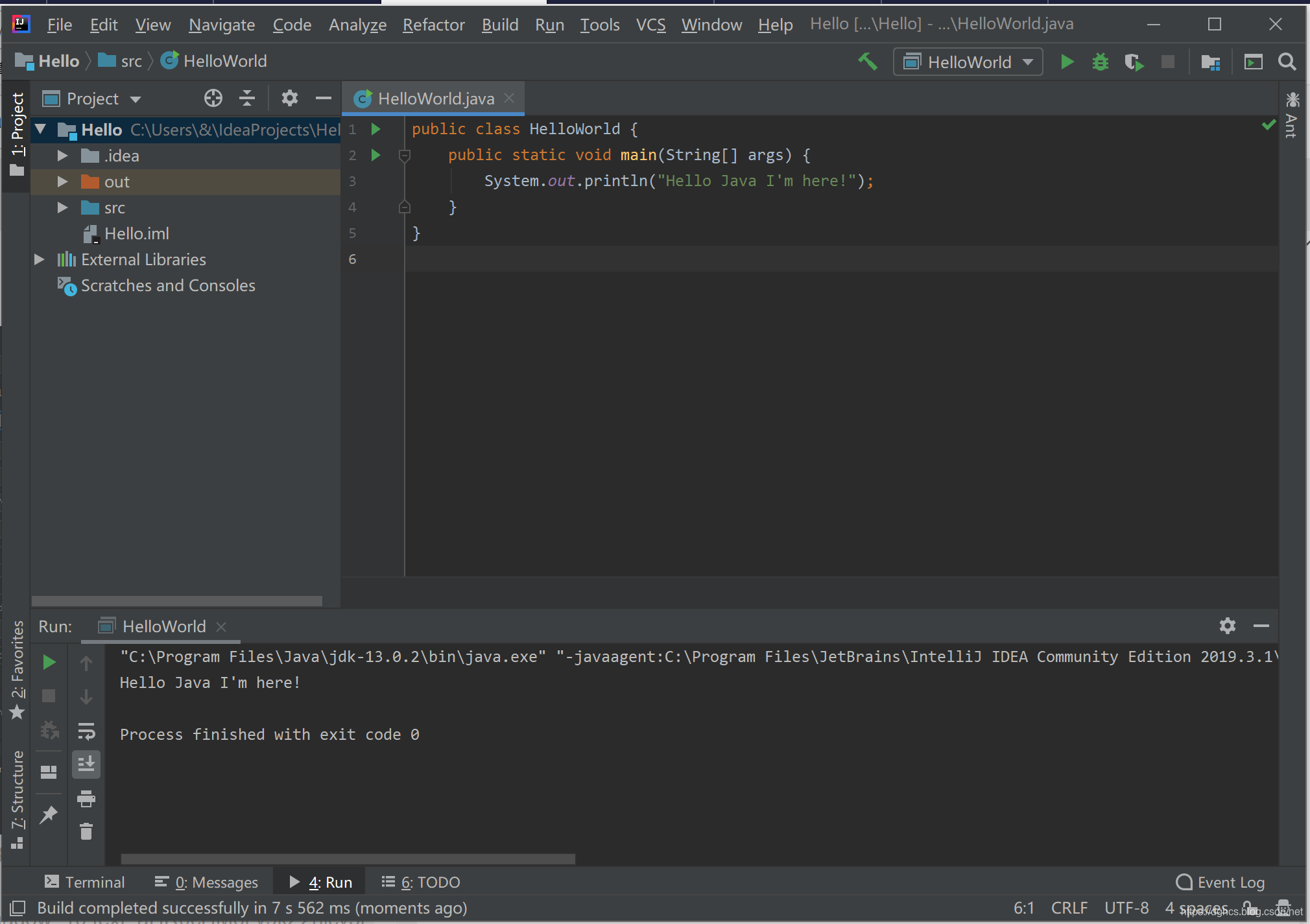初学java,当然要从单个文件的编写开始学起,但是最近VScode的code-runner好像出bug了,因为管不了这么多,而且命令行javac编译java文件实在是太麻烦了。
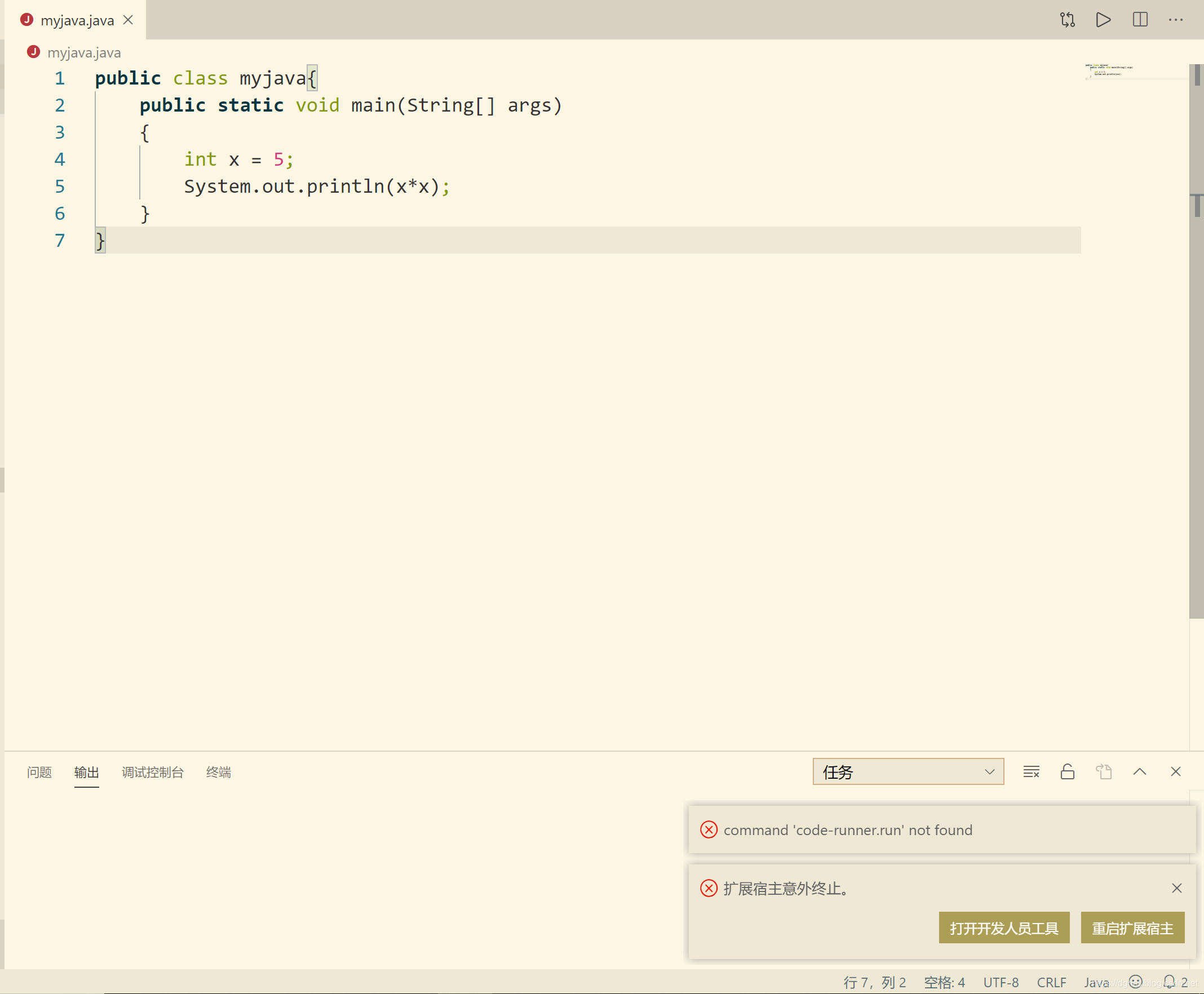 (vscode总是提醒扩展宿主意外终止,以前vscode可是上天入地无所不能的,现在只能用来编译C++了,唉)
(vscode总是提醒扩展宿主意外终止,以前vscode可是上天入地无所不能的,现在只能用来编译C++了,唉)
于是我下载了IntelliJ IDEA Community Edition 2019.3.1,但是这个界面比较复杂,还有坑,下面来详细说明,如何操作。
1、新建project
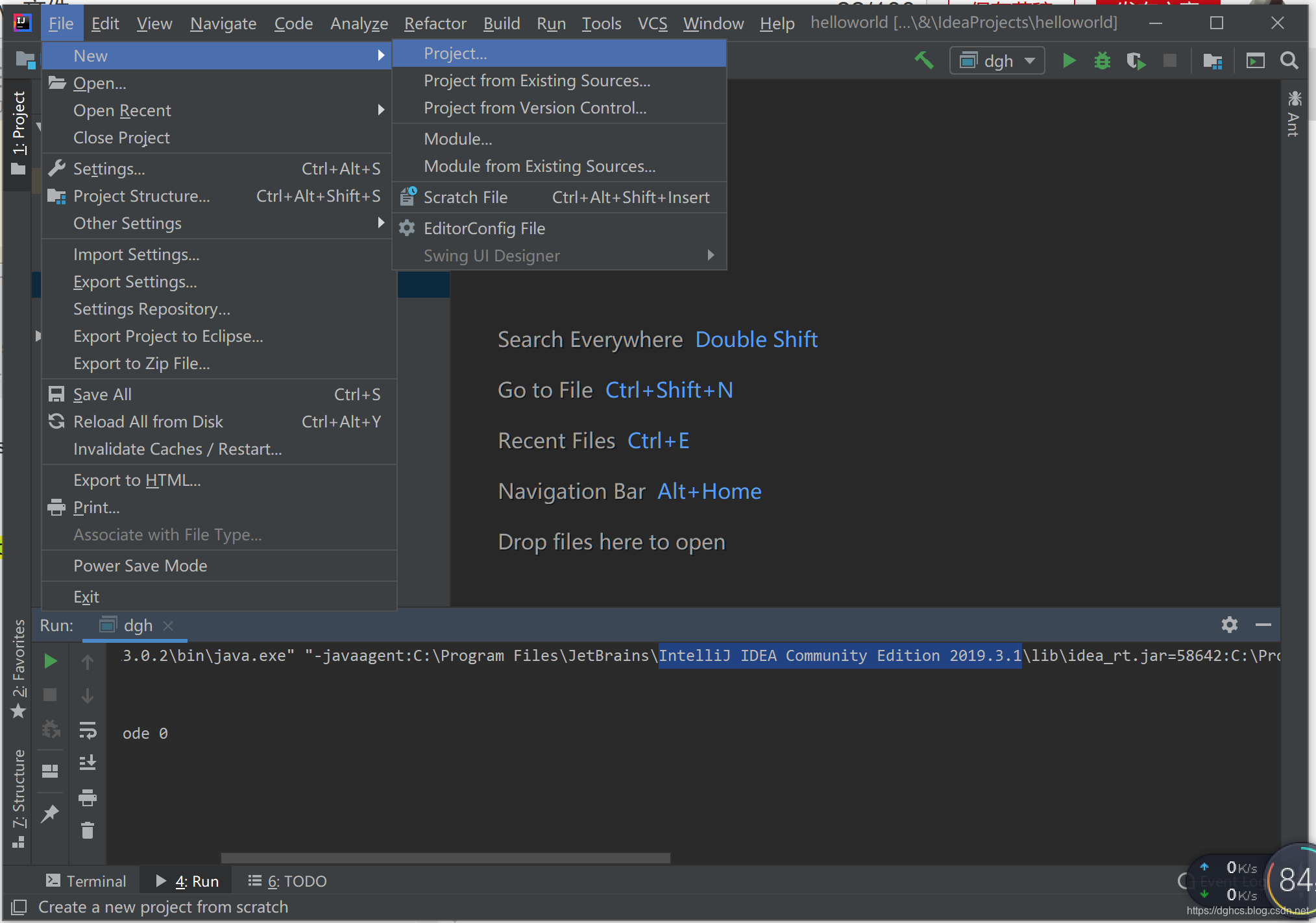 2、点击右上角new,选择系统的jdk文件路径
2、点击右上角new,选择系统的jdk文件路径
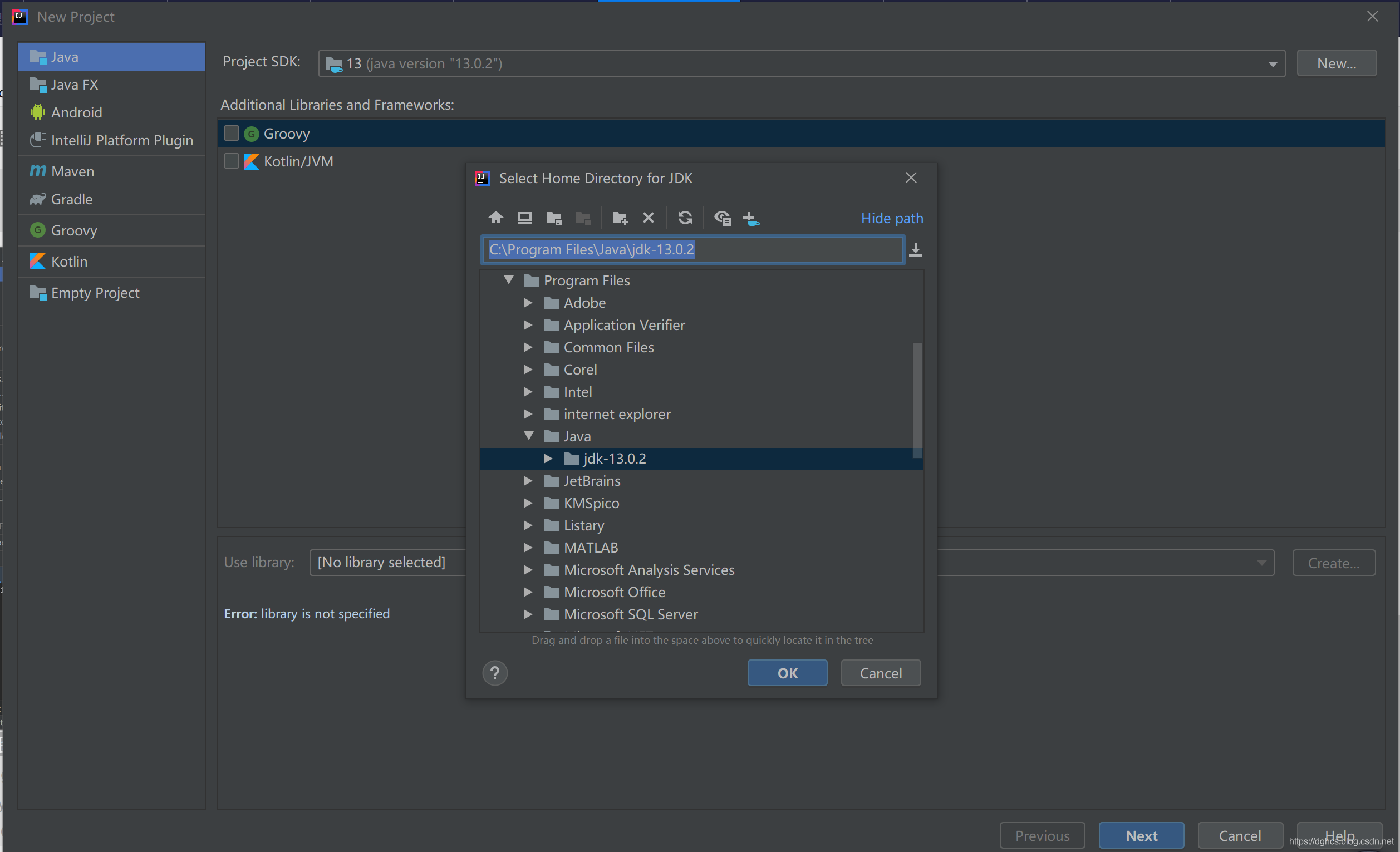 3、入门不使用魔板,直接next
3、入门不使用魔板,直接next
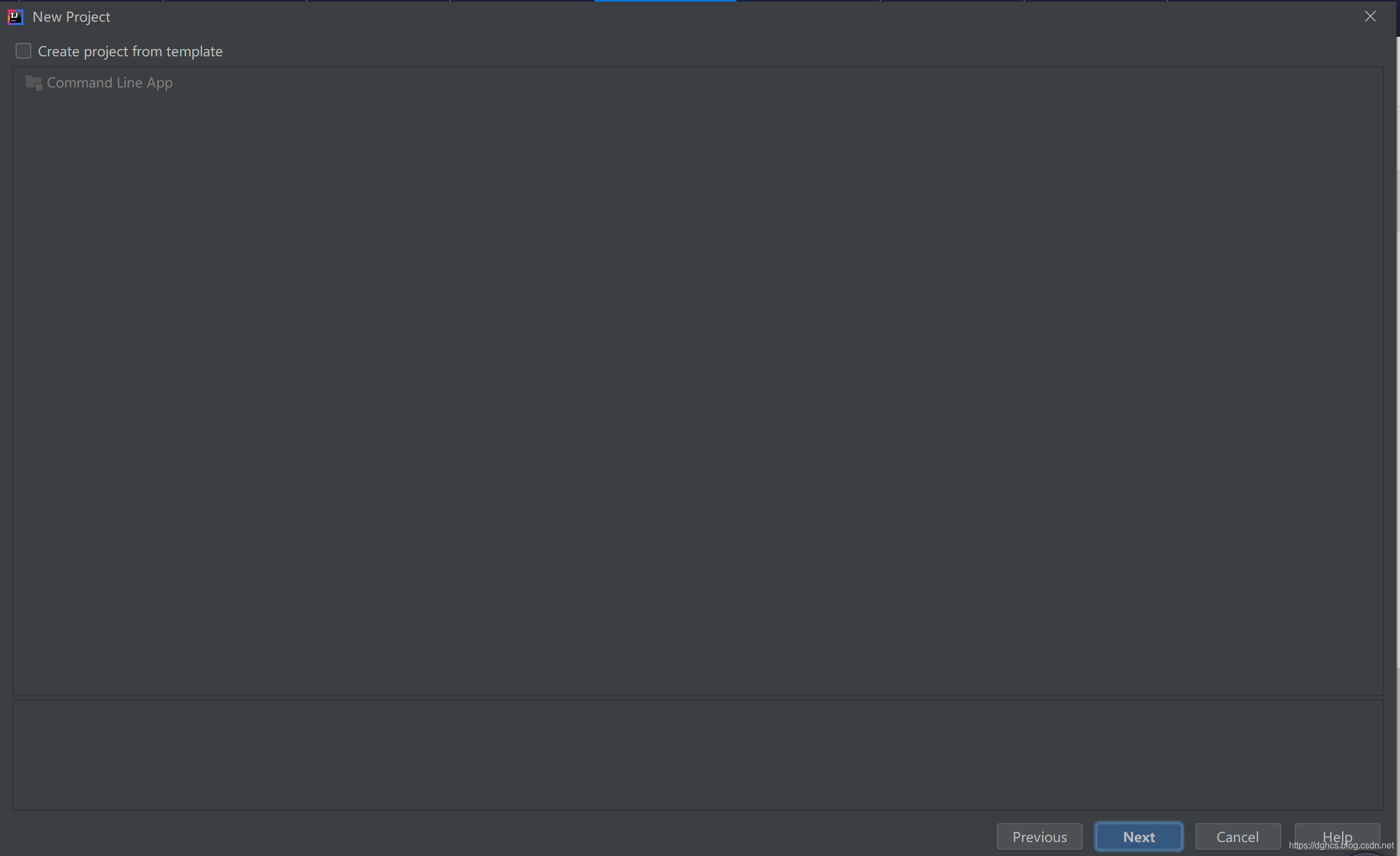 4、命名并finish
4、命名并finish
 5、然后你便来到了这个界面,
5、然后你便来到了这个界面,
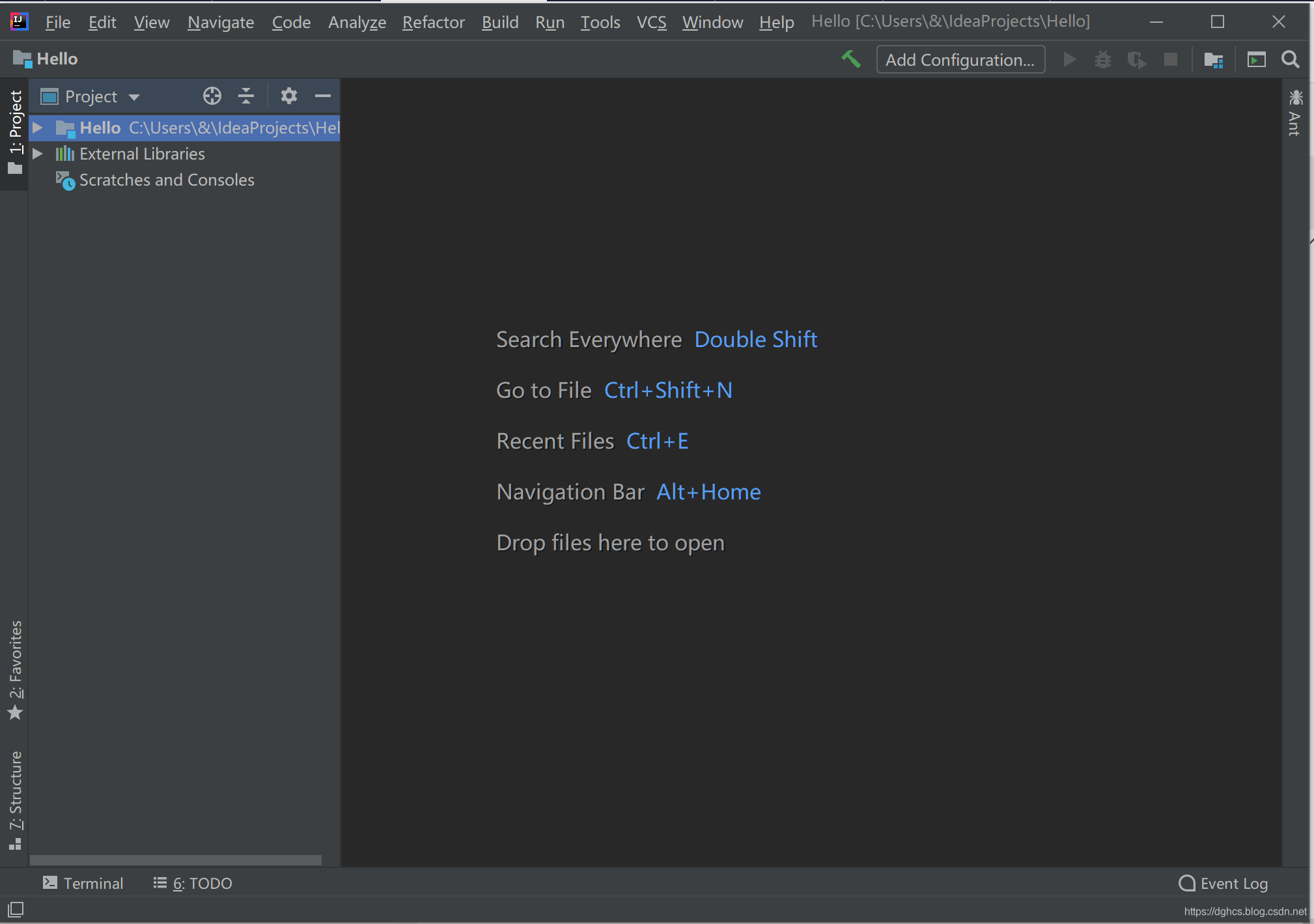 你想要添加一个.java 文件,但是却无从下手
你想要添加一个.java 文件,但是却无从下手
展开hello文件夹
鼠标右击hello,弹出的这些选项一个也不对
 正确的做法是右击hello文件夹下的src文件夹,这个文件夹储存着源代码,选择new->javaclass
正确的做法是右击hello文件夹下的src文件夹,这个文件夹储存着源代码,选择new->javaclass
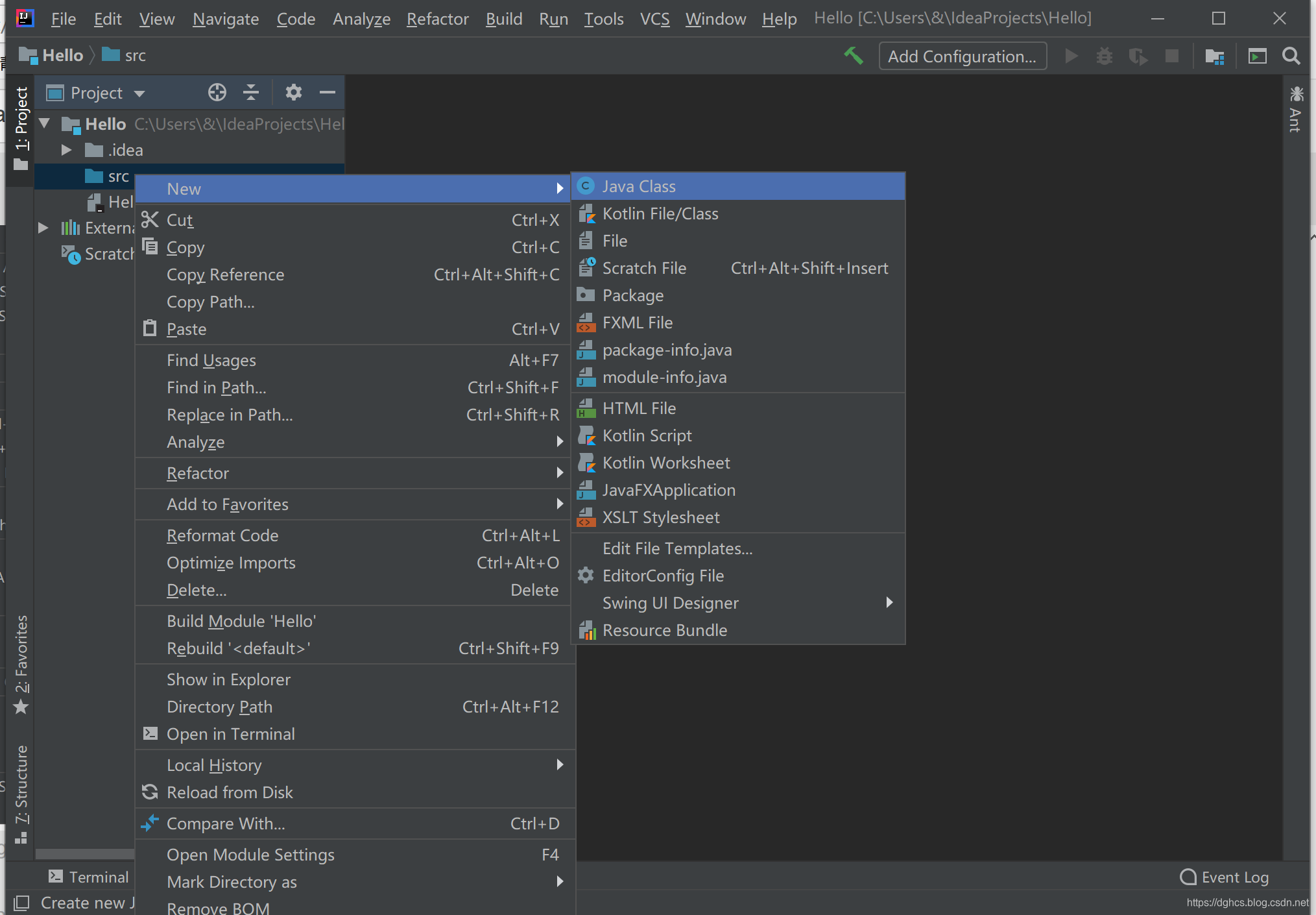 6、添加类名
6、添加类名
 7、在代码编辑界面编写代码
7、在代码编辑界面编写代码
 8、配置编译环境run -> edit configuration
8、配置编译环境run -> edit configuration
 点击加号,选择Application
点击加号,选择Application
 添加name和main class
添加name和main class
 7、然后就可以直接运行啦
7、然后就可以直接运行啦